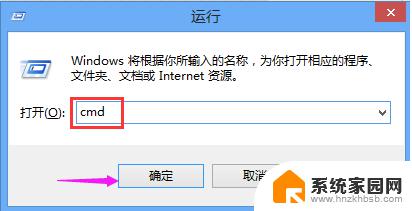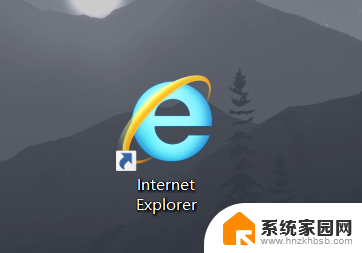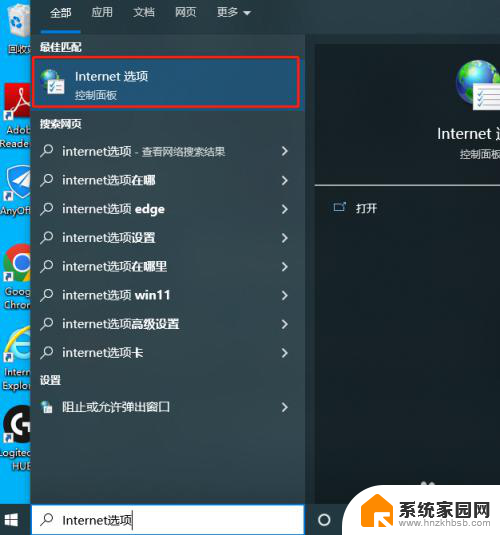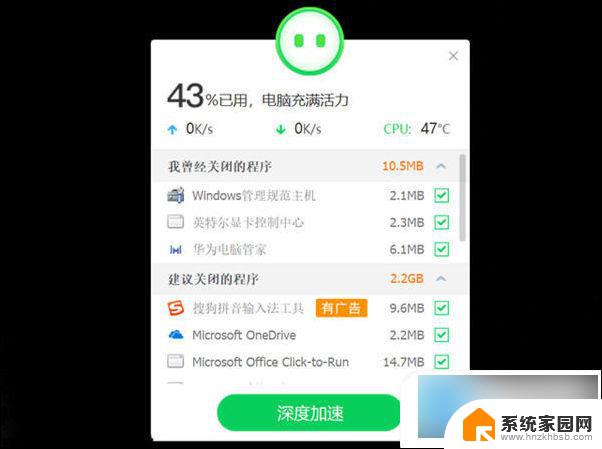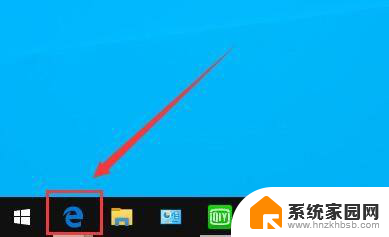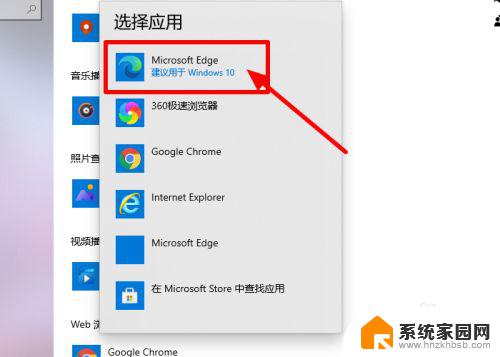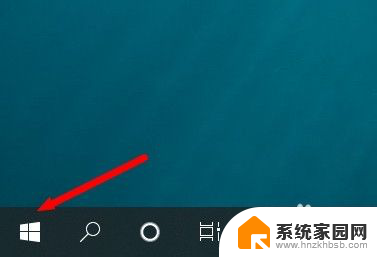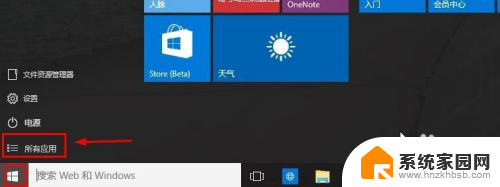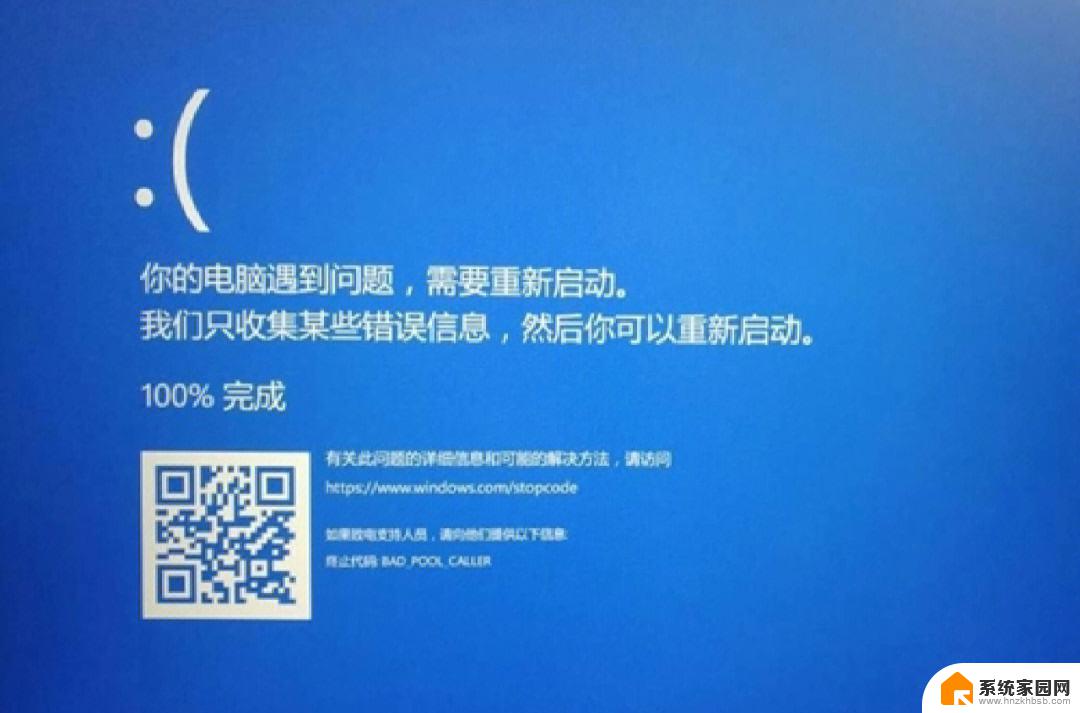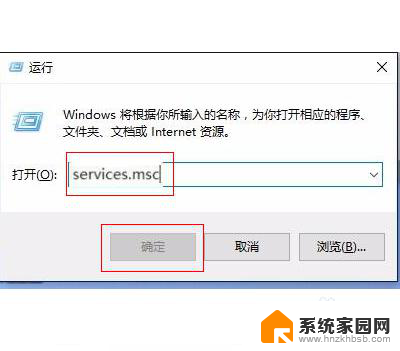电脑打开浏览器就卡死 win10浏览器卡死怎么办
更新时间:2024-01-22 13:08:20作者:xiaoliu
现代社会中,电脑已经成为我们日常生活中必不可少的工具之一,随着科技的不断进步,我们也不可避免地会遇到一些电脑问题。其中之一就是打开浏览器后出现卡死的情况,特别是在使用win10操作系统时更为常见。当我们遇到这样的情况时,我们应该如何应对呢?本文将针对win10浏览器卡死问题进行探讨,并提供一些解决方案,以帮助大家更好地应对这一问题。
步骤如下:
1.
同时按住【ctrl+alt+delete】 组合键,调出任务管理器。找到edge浏览器进程,选中之后点击【结束任务】。
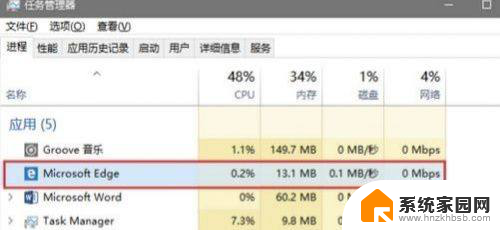
2.
重新打开浏览器,一般就可以解决问题。但是也有打不开点击没反应的情况,可能是后台的缓存引起的,这时候可以打开浏览器的【Internet选项】。
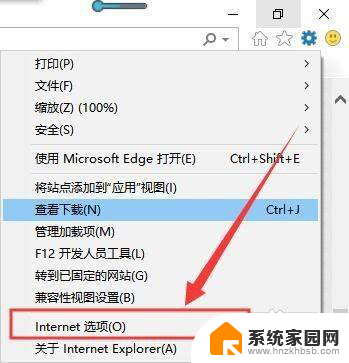
3.
进入Internet选项后,在常规选项中,点击【删除】按钮,进入删除浏览历史记录页面。
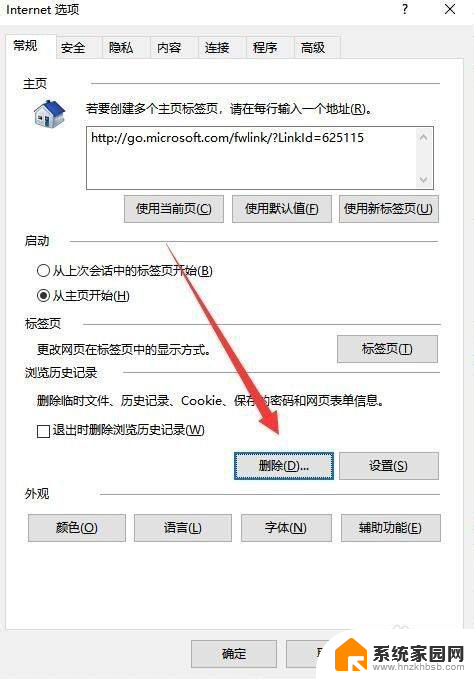
4.
勾选【临时Internet文件和网站文件】、【Cookie和网站数据】、和【历史记录】三项,点击下方【删除】即可。
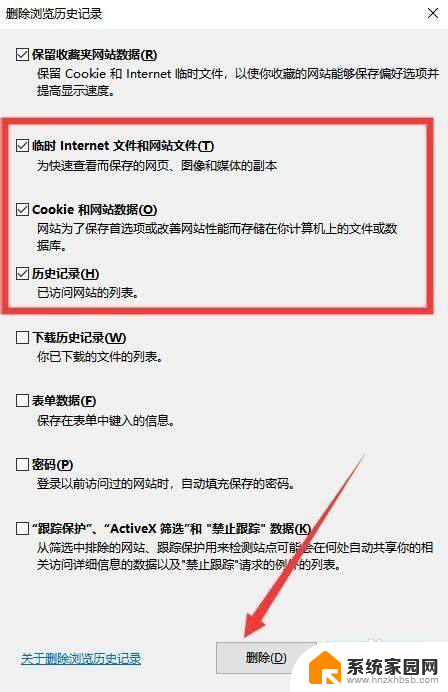
以上就是电脑打开浏览器时卡死的全部内容,如果你也遇到了这种情况,可以试试以上方法来解决,希望对大家有所帮助。